手机用数据线连接电脑传文件 USB线传输手机文件到电脑教程
更新时间:2024-01-07 12:05:55作者:xtliu
随着现代科技的不断发展,手机已经成为人们生活中不可或缺的一部分,我们经常需要将手机上的文件传输到电脑上进行备份或编辑。为了实现这一目的,我们可以通过使用数据线将手机与电脑连接起来,然后利用USB线进行文件传输。对于一些不熟悉操作的人来说,这个过程可能会有些困惑。本文将为大家提供一份手机用数据线连接电脑传文件的教程,帮助大家轻松实现手机文件到电脑的传输。
具体方法:
1.将手机和电脑通过USB数据线连接。

2.下拉手机通知栏,点击“正在通过USB充电”的图标。
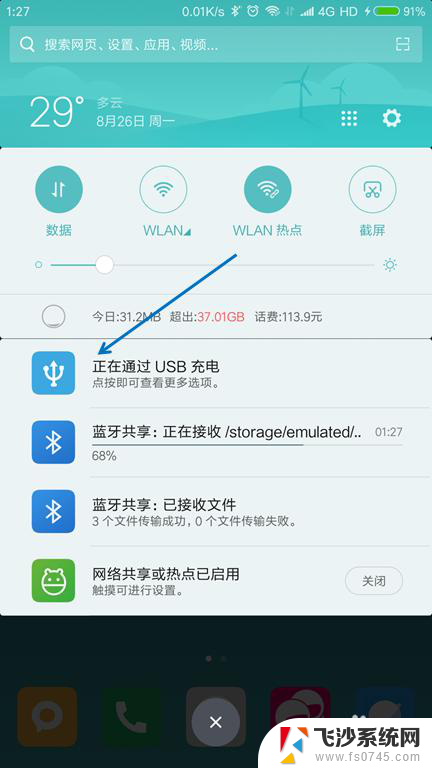
3.USB的用途里面选择“传输文件(MTP)”。
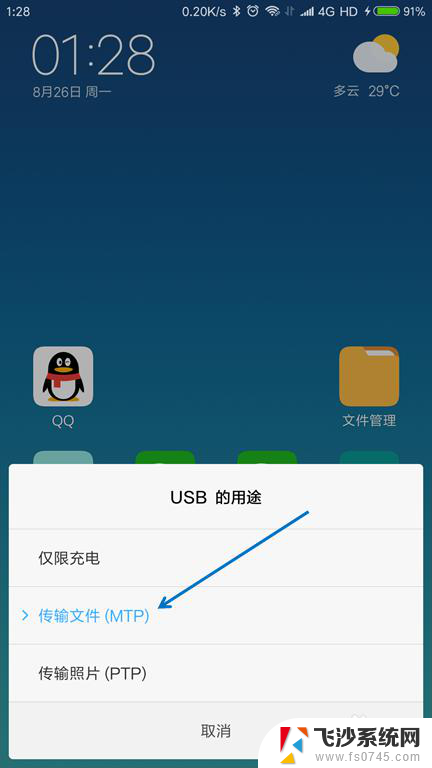
4.按下键盘上面的【Windows + E】组合键,打开文件管理器。

5.找到已经连接的手机,双击打开。
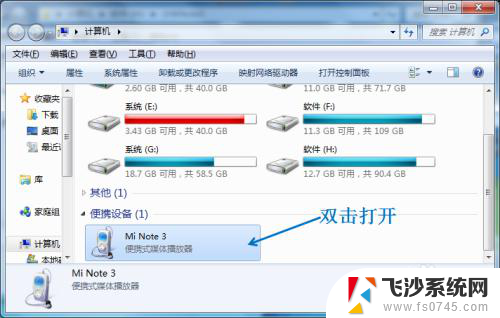
6.找到要传送到电脑的文件,选择并按下【Ctrl+C】复制。
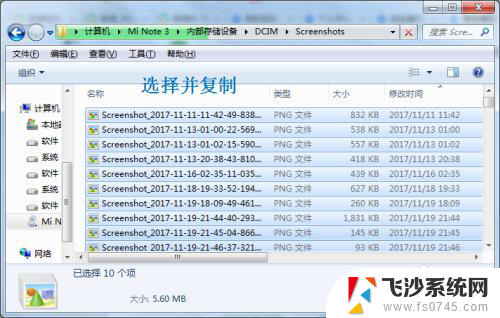
7.在电脑上面找到要存放的位置,按下【Ctrl+V】粘贴。
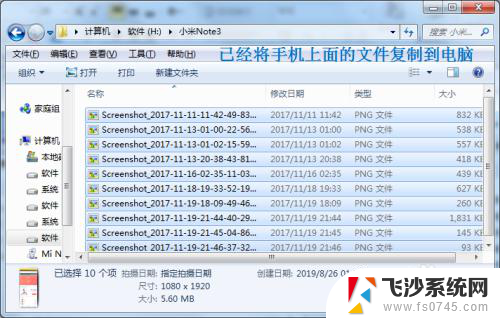
以上就是手机与电脑连接并传输文件的全部内容,如果还有不清楚的用户,可以参考小编提供的步骤进行操作,希望能够对大家有所帮助。
手机用数据线连接电脑传文件 USB线传输手机文件到电脑教程相关教程
-
 用数据线传输手机上的文件到电脑,在电 手机文件如何使用USB线传送到电脑
用数据线传输手机上的文件到电脑,在电 手机文件如何使用USB线传送到电脑2024-01-28
-
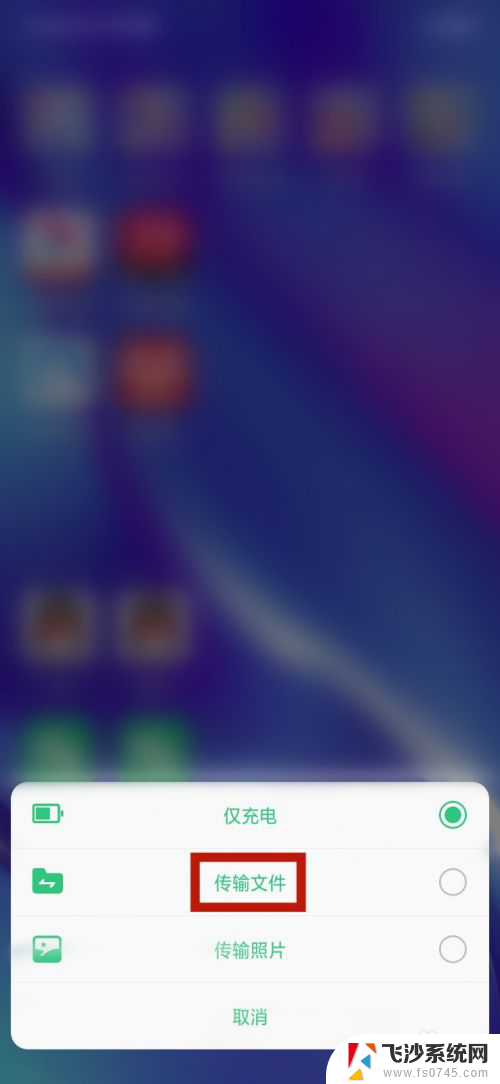 手机怎么用数据线给电脑传文件 手机数据线连接电脑传文件教程
手机怎么用数据线给电脑传文件 手机数据线连接电脑传文件教程2024-07-27
-
 数据线连接手机电脑怎么传文件 如何通过USB线连接手机和电脑传输文件
数据线连接手机电脑怎么传文件 如何通过USB线连接手机和电脑传输文件2024-04-11
-
 手机文件怎样传到电脑 USB线如何传输手机文件到电脑
手机文件怎样传到电脑 USB线如何传输手机文件到电脑2023-12-02
- 手机如何通过数据线传文件到电脑 手机数据线连接电脑传文件步骤
- 苹果手机如何用数据线传输文件到电脑 苹果手机怎么通过数据线连接到电脑
- 怎样用usb将手机文件传输到电脑上 如何使用USB线将手机文件传输到电脑
- 如何将手机上的文件传输到电脑上 USB线连接手机到电脑如何传送文件
- 连接usb后怎么传文件 如何使用USB线传输手机文件到电脑
- 手机和电脑传输文件 USB线传送手机文件到电脑的方法
- 电脑如何硬盘分区合并 电脑硬盘分区合并注意事项
- 连接网络但是无法上网咋回事 电脑显示网络连接成功但无法上网
- 苹果笔记本装windows后如何切换 苹果笔记本装了双系统怎么切换到Windows
- 电脑输入法找不到 电脑输入法图标不见了如何处理
- 怎么卸载不用的软件 电脑上多余软件的删除方法
- 微信语音没声音麦克风也打开了 微信语音播放没有声音怎么办
电脑教程推荐
- 1 如何屏蔽edge浏览器 Windows 10 如何禁用Microsoft Edge
- 2 如何调整微信声音大小 怎样调节微信提示音大小
- 3 怎样让笔记本风扇声音变小 如何减少笔记本风扇的噪音
- 4 word中的箭头符号怎么打 在Word中怎么输入箭头图标
- 5 笔记本电脑调节亮度不起作用了怎么回事? 笔记本电脑键盘亮度调节键失灵
- 6 笔记本关掉触摸板快捷键 笔记本触摸板关闭方法
- 7 word文档选项打勾方框怎么添加 Word中怎样插入一个可勾选的方框
- 8 宽带已经连接上但是无法上网 电脑显示网络连接成功但无法上网怎么解决
- 9 iphone怎么用数据线传输文件到电脑 iPhone 数据线 如何传输文件
- 10 电脑蓝屏0*000000f4 电脑蓝屏代码0X000000f4解决方法